Pokud jsme v předchozím článku zvážili více vzhledu, charakteristik a schopností venkovních přístupových bodů TP-Link CPE510, budeme v tomto článku hovořit o jejich nastavení. Jedná se o profesionální zařízení a měla by být pokud možno nakonfigurována profesionály. Aby byla zachována záruka, musí být dodrženy postupy instalace a připojení a musí být dodržovány místní předpisy týkající se používání rádiových frekvencí, kanálů, síly signálu. V závislosti na regionu mohou platit různá omezení. Toto je zapsáno okamžitě po zadání nastavení TP-Link CPE510.
Pokud tedy chcete na velké vzdálenosti vybudovat síť několika venkovních přístupových bodů, je lepší obrátit se na odborníky. V tomto článku vás pouze seznámím s některými možnostmi těchto venkovních přístupových bodů. Ukážu vám, jak se přihlásit do ovládacího panelu TP-Link CPE510 a nakonfigurovat tato zařízení ve dvou režimech „Přístupový bod“ a „Klient“. V těchto režimech jsou tato zařízení nejčastěji konfigurována. Včetně navázání připojení Wi-Fi na velkou vzdálenost (až 15 kilometrů).
Protože se jedná o venkovní přístupové body a budou instalovány z vnější strany budovy, je vhodné si předem promyslet schéma zapojení a položit všechny potřebné kabely. Vytvořte také držák pro připojení samotného zařízení. Proveďte uzemnění.
Ve většině případů půjde jeden síťový kabel k TP-Link CPE510. Ze směrovače (poskytovatele) nebo do směrovače, počítače nebo jiného zařízení. Napájení přes PoE (prostřednictvím síťového kabelu). To výrazně zjednodušuje proces instalace.
Jak nastavit dálkové připojení Wi-Fi?
Budete potřebovat dva přístupové body. Například TP-Link CPE510. Musí být upevněny na dvou budovách tak, aby byly v dohledu. A zaměřte se zhruba na sebe. Když je vše již nastaveno, bude možné je přesněji nakonfigurovat se zaměřením na indikátory na ovládacím panelu. Jeden přístupový bod bude nakonfigurován v režimu „Přístupový bod“ (vysílá signál) a druhý jako „Klient“ (přijímá signál).
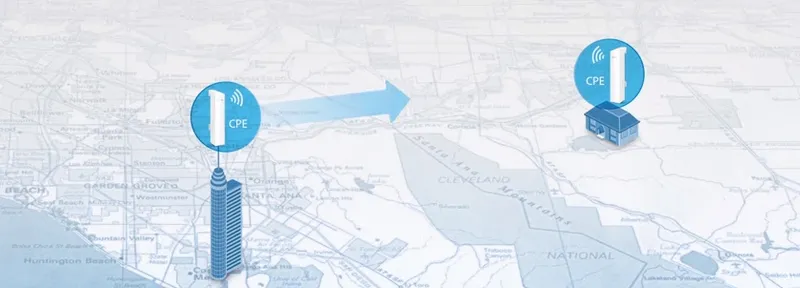
Konkrétně lze model CPE510 připojit do vzdálenosti až 15 kilometrů.
Jak přistupovat k nastavení venkovního přístupového bodu TP-Link?
Chcete-li zadat nastavení TP-Link CPE510, musíte nejprve nakonfigurovat parametry síťové karty počítače. Předtím však můžete zařízení připojit k počítači. Jsou vyžadovány dva síťové kabely. První adaptér připojíme k portu POE ak portu LAN0 (POE IN) v přístupovém bodu. A druhý kabel adaptéru připojujeme k portu LAN ak počítači nebo notebooku.

Ve vlastnostech síťového adaptéru (Ethernet) musíte pro protokol IPv4 zaregistrovat statické adresy. Registrujeme IP adresu například 192.168.0.2, maska podsítě bude nastavena automaticky a v poli hlavní brána označíme 192.168.0.254.
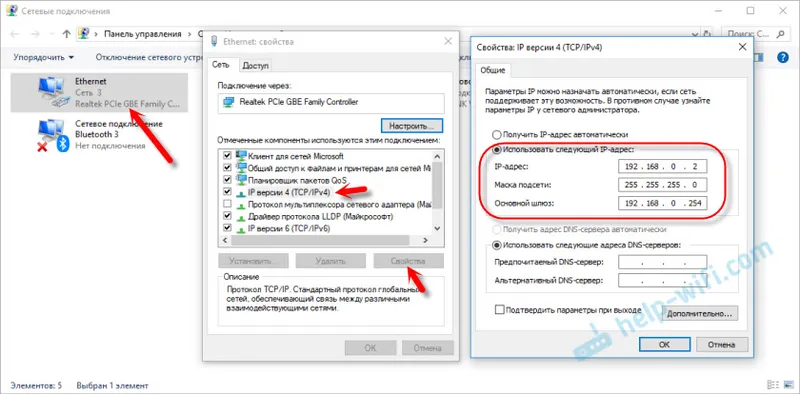
Tovární IP adresa TP-Link CPE510 je 192.168.0.254. Přihlašovací jméno a heslo - admin / admin. Otevřete prohlížeč a přejděte na adresu http://192.168.0.254 . Na první stránce zadejte přihlašovací jméno a heslo (admin / admin), vyberte oblast a jazyk ovládacího panelu. Přečetli jsme si pravidla použití, zatrhněte je jejich přijetím a pokračujte kliknutím na tlačítko „Přihlásit se“.

Zařízení dále nabídne změnu továrního hesla správce na složitější. Zadejte nové heslo dvakrát a klikněte na tlačítko „Dokončit“.
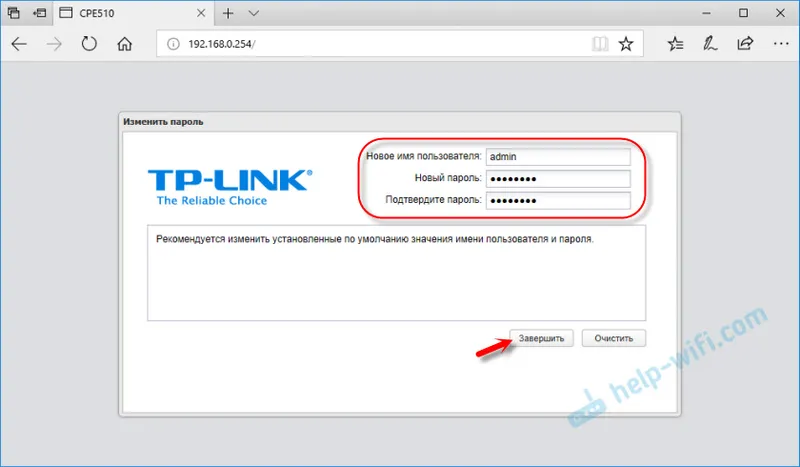
Otevře se ovládací panel PHAR OS.
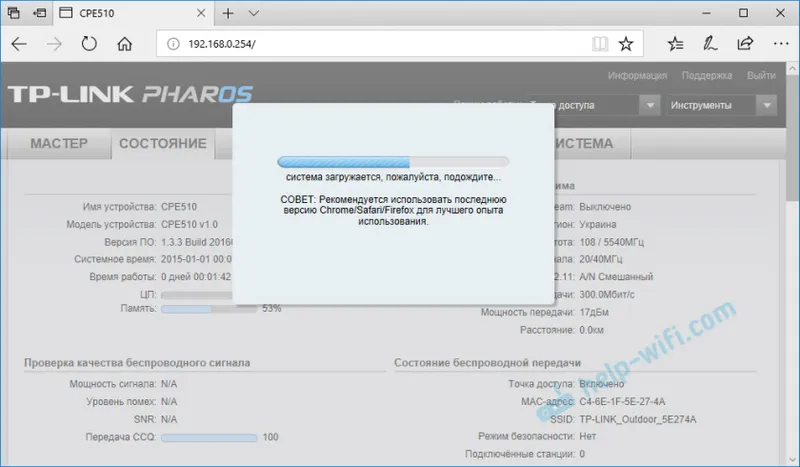
Poté jednoduše změníme způsob fungování přístupového bodu a nakonfigurujeme jej.
Konfigurace TP-Link CPE510 v režimu „Přístupový bod“
Na ovládacím panelu v části „Průvodce“ vyberte režim „Přístupový bod“ a klikněte na tlačítko „Další“.
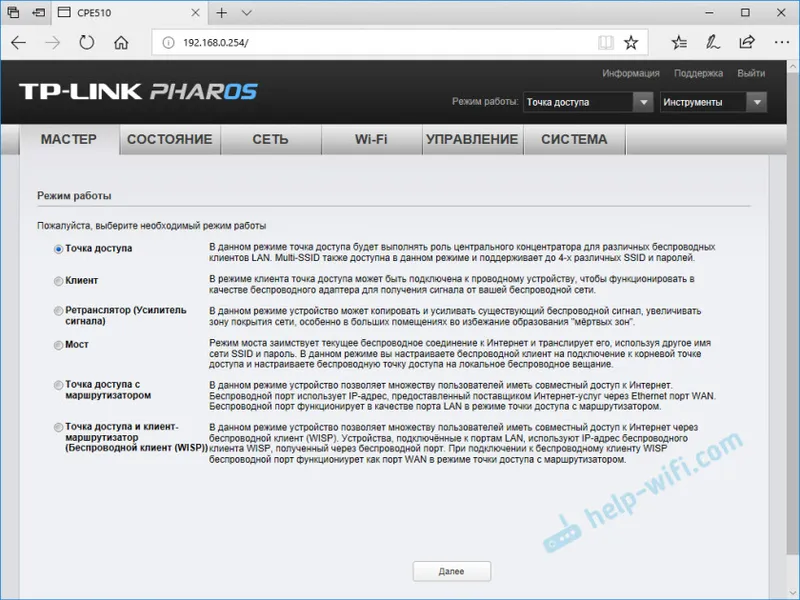
V nastavení LAN nic nezměníme, stačí kliknout na „Další“.
Dalším krokem je konfigurace bezdrátového přístupového bodu. Změňte název sítě a další parametry. V případě potřeby nastavte heslo.
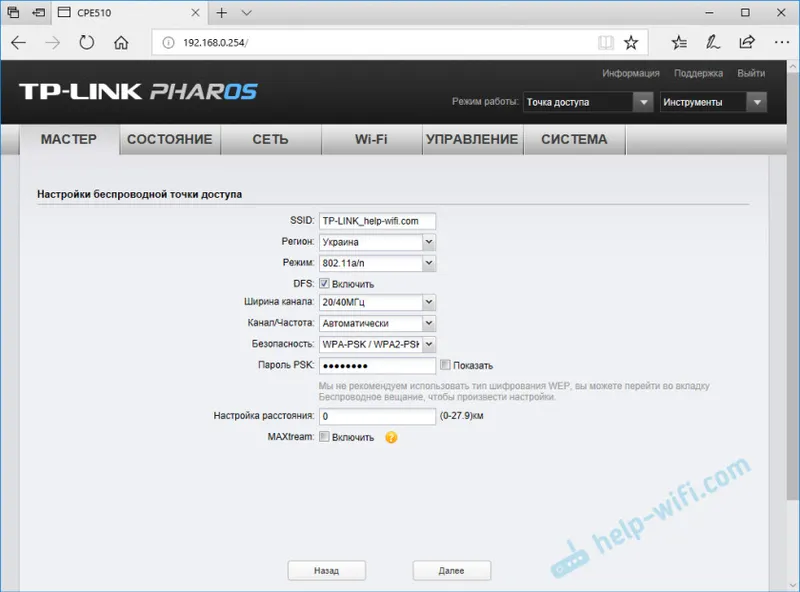
Zkontrolujeme všechny parametry a klikneme na tlačítko „Dokončit“.
Po uložení nastavení lze tento přístupový bod odpojit od počítače. Nainstalujte jej do držáku (pokud již není nainstalován). Protože se jedná o přístupový bod, bude přenášet internet. Takže to musí být spojeno. Připojujeme internet ze směrovače (nebo jiného zařízení) k portu LAN na adaptéru.
Získáte něco takového:

V nastavení můžete v části Wi-Fi změnit různé parametry bezdrátové sítě. Včetně kanálu, napájení vysílače atd. Existuje mnoho nastavení. Doporučuji také zaškrtnout políčko vedle položky „Automaticky (Použít na 0-27,9 km)“.
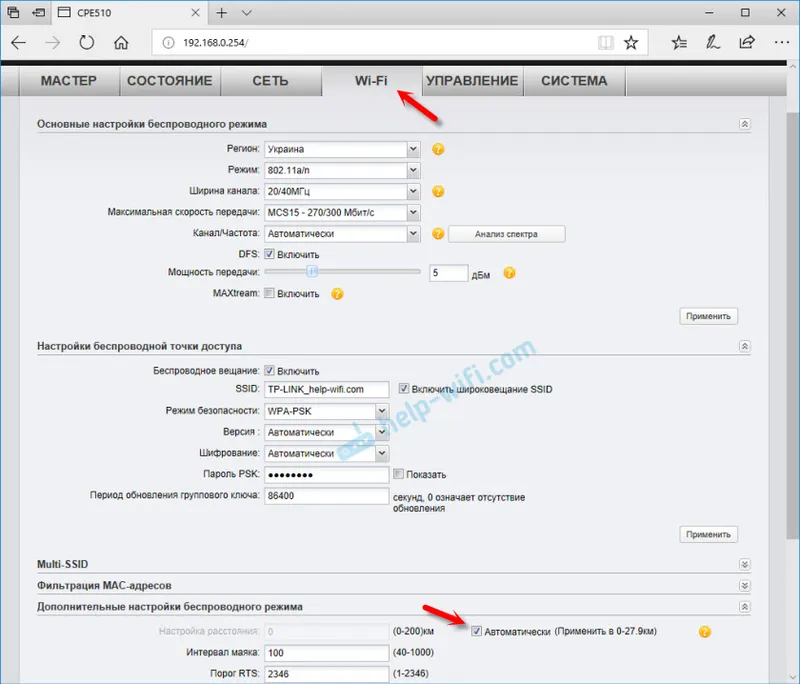
Nezapomeňte uložit nastavení.
Provozní režim „Klient“ (příjem signálu)
Druhý přístupový bod (na druhém konci) musí být nakonfigurován v klientském režimu. Před nastavením je třeba jej nasměrovat ke zdroji signálu (v našem případě je to první AP). Připojíme se k němu, přejděte na nastavení a přepněte se do režimu „Klient“.
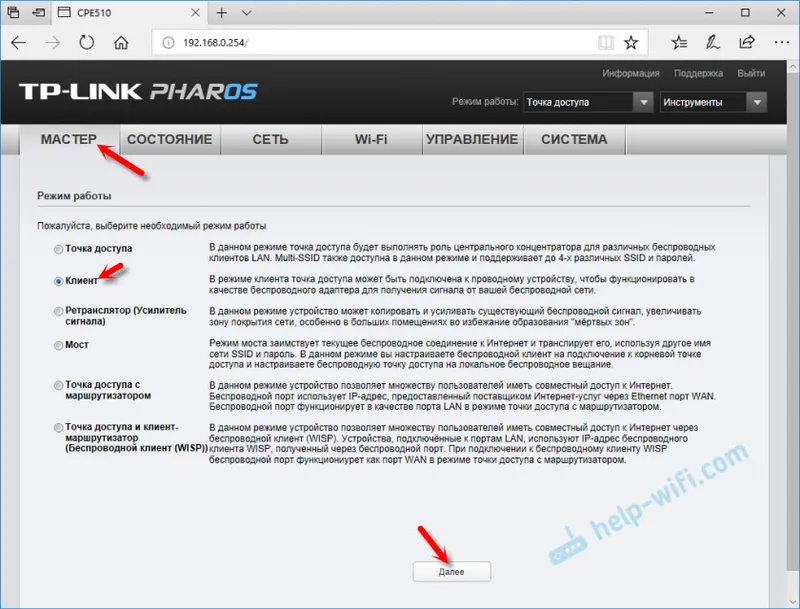
Změňte poslední číslici IP adresy. Chcete-li se lišit od adresy IP přístupového bodu.
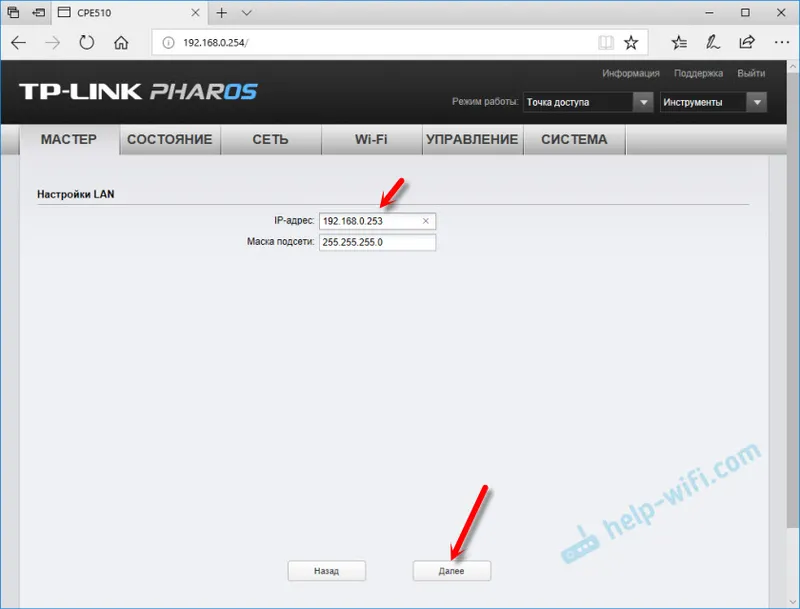
V dalším okně klikněte na tlačítko „Hledat“. Vyberte náš přístupový bod ze seznamu.
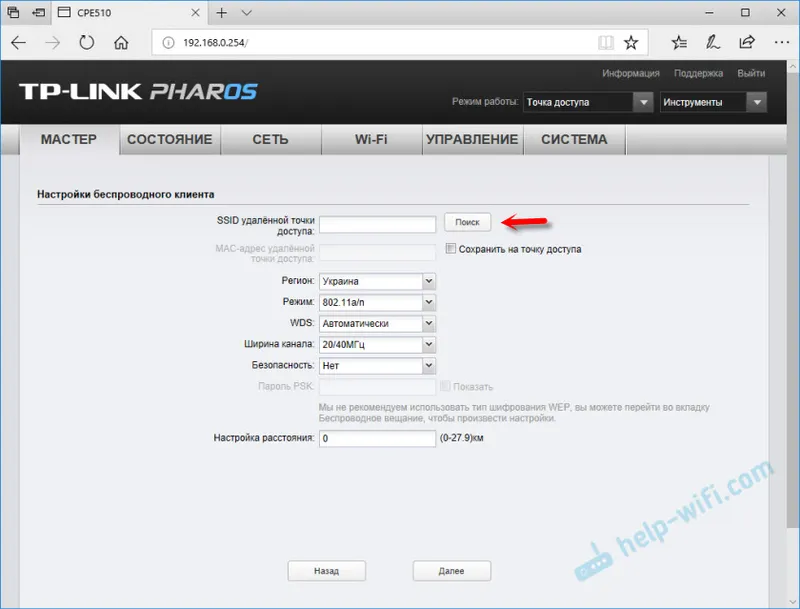
Pokud je chráněno heslem, zadejte jej a uložte nastavení. Náš přístupový bod v klientském režimu se připojí k hlavní síti Wi-Fi. Z klienta se můžete připojit k routeru pomocí kabelu nebo přímo k počítači.
